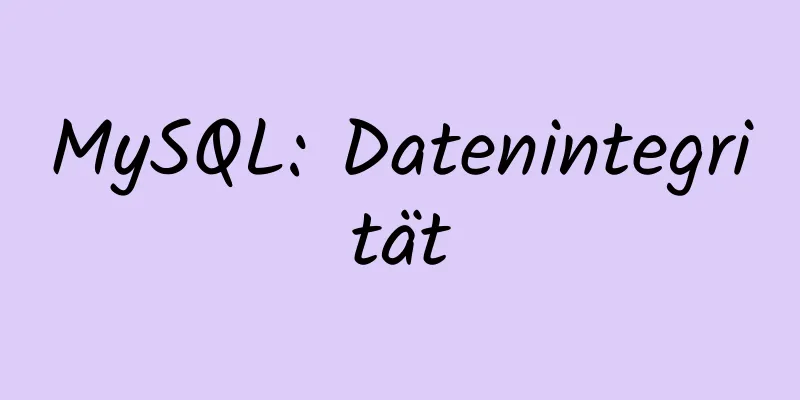Verschiedene Probleme und Lösungen beim Bereitstellen von Tomcat zur Veröffentlichung von Projekten unter Linux

|
Bereitstellen des Projekts in der Testumgebung der Projektsite JDK1.8 Abbildung 1:
Frage 1 Da dies das erste Mal ist, dass Tocmat gestartet wird, gibt es keine Protokolldatei. Starten Sie also ./startup.sh direkt. Sie können dann den folgenden Befehl verwenden, um die Protokollinformationen dynamisch anzuzeigen. Tipps nach der Ausführung Keine Ausführungsberechtigung ./startup.sh & tailf ../logs/catalina.out Problemanalyse: Der aktuelle Benutzer hat keine Berechtigung zum Ausführen der ausführbaren Datei .sh Problemlösung: Verwenden Sie den Befehl: chmod u+x *.sh. Ausführen im Verzeichnis tomcat/bin Befehlsanalyse: Dies bedeutet, den Besitzern aller .sh-Dateien im aktuellen Verzeichnis Ausführungsberechtigungen hinzuzufügen.
Abbildung 2:
Frage 2 Nach dem Start erscheint eine Fehlermeldung, dass die Datei im Verzeichnis ***** nicht gefunden werden kann. Problemanalyse: Dieses Problem tritt auf, weil in der Datei server.xml von Tomcat mehrere Kontextumgebungen konfiguriert sind. Allerdings ist im angegebenen Verzeichnis kein Projekt bereitgestellt. Problemlösung: Löschen Sie den gesamten Kontext in der Datei server.xml. Löschen Sie alle bereitgestellten Projekte im Tomcat-Verzeichnis „webapps“ und „wtpwebapps“. Starten Sie jetzt einfach eine separate E-Bank. Start erfolgreich, Zugriff auf 8080 erfolgreich. Abbildung 3:
Frage 3 Fügen Sie den von Maven gepackten Krieg zu den Tomcat-Server-Webanwendungen hinzu. Dann starten Sie es. Aber der Fehlerport ist belegt. Problemanalyse: Dieser Vorgang wird ausgeführt, ohne den vorherigen Schritt anzuhalten. Dies führt dazu, dass der Port belegt ist. Aber nach dem direkten Anhalten von Tomcat meldet es immer noch, dass der Port belegt ist Problemlösung: Gehen Sie gewalttätiger vor:
Frage 4 Obwohl es zu diesem Zeitpunkt normal gestartet werden kann, wird ein Fehler gemeldet: java.lang.OutOfMemoryError: PermGen-Speicherplatz (führt zu einem Speicherüberlauf, der zum Speicherüberlauf des permanenten Bereichs gehört). Problemanalyse: Die Speicherparameter von Tomcat wurden zuvor nicht festgelegt. Das aktuell bereitgestellte Projekt belegt viel Speicher und lädt viele Klassen. Dies führt zu unzureichendem Speicher im permanenten Bereich. Lösung: Kopieren Sie die Datei catalina.sh in das Bin-Verzeichnis von Tomcat, ändern Sie sie und sichern Sie die Originaldatei. Suchen Sie in der Datei catalina.sh nach der Position cygwin=false und fügen Sie den Parameter davor ein. Beachten Sie, dass die Anführungszeichen eingeschlossen werden müssen. Abbildung 5:
Abbildung 6:
Frage 5 Zu diesem Zeitpunkt wird es neu gestartet, aber es wird angezeigt, dass die Datei catalina.sh nicht gefunden werden kann? Problemanalyse: Weil die Ausführungsdatei catalina.sh in der Ausführungsdatei startup.sh aufgerufen wird. Dadurch wird der Tomcat-Dienst gestartet. Verwenden Sie dann den Befehl ll, um das Bin-Verzeichnis anzuzeigen. Das Problem bestand darin, dass die Datei catalina.sh keine ausführbare Datei mehr war. (Nicht grün) Problemlösung: Verwenden Sie chmod u+x catalina.sh erneut, um ihm Ausführungsberechtigungen zu erteilen. Abbildung 7:
Abbildung 8: Die Abbildung verwendet hello.sh als Beispiel. (in Schwarz angezeigt, anders als catalina.sh)
Frage 6 Der Start verlief zwar erfolgreich, allerdings konnte im Browser nicht auf das Projekt zugegriffen werden, der Zugriff auf 8080 war jedoch erfolgreich. Problemanalyse: Im Webapps-Verzeichnis von Tomcat wurde festgestellt, dass jedes War-Paket nach der Dekomprimierung durch Tocmat eine Versionsnummer hat (das War-Paket wird durch Maven-Verpackung generiert und hat eine Versionsnummer). Lösung für das Problem, dass die vom Browser aufgerufene korrekte Adresse keine Versionsnummer enthält: Löschen Sie das Projekt und benennen Sie das War-Paket um. Beginnen Sie noch einmal. Bisher ist alles erfolgreich. Abbildung 8:
Zusätzliche Befehle Löschen Sie das Protokoll: echo -n "" > ../logs/catalina.out Feste Syntax: echo -n "" > Überprüfen Sie die Protokollgröße: du -h ../logs/catalina.out Feste Syntax: du -h > Dies ist das Ende dieses Artikels über die Lösung verschiedener Probleme beim Bereitstellen von Tomcat unter Linux und beim Freigeben von Projekten. Weitere relevante Inhalte zum Bereitstellen von Tomcat unter Linux finden Sie in früheren Artikeln auf 123WORDPRESS.COM oder durchsuchen Sie die verwandten Artikel weiter unten. Ich hoffe, Sie werden 123WORDPRESS.COM auch in Zukunft unterstützen! Das könnte Sie auch interessieren:
|
<<: JS implementiert einfache Addition und Subtraktion von Warenkorbeffekten
>>: js implementiert eine Formularvalidierungsfunktion
Artikel empfehlen
Miniprogramm Benutzerdefinierte TabBar-Komponentenkapselung
In diesem Artikelbeispiel wird der spezifische Co...
Docker-Befehle werden so implementiert, dass normale Benutzer sie ausführen können
Nach der Installation von Docker gibt es normaler...
Detailliertes Tutorial zur Installation und Verwendung von Kong API Gateway mit Docker
1 Einleitung Kong ist kein einfaches Produkt. Das...
Der Unterschied zwischen Div und Tabelle in Geschwindigkeit, Laden, Webanwendung usw.
1: Unterschiede bei Geschwindigkeit und Lademethod...
MySQL meldet einen Fehler: Datei kann nicht gefunden werden: './mysql/plugin.frm' Lösung
Finden Sie das Problem Kürzlich habe ich bei der ...
Beispiel für die horizontale Anordnung von li-Tags in HTML
Die meisten Navigationsleisten sind horizontal an...
Die Verwendung von Textbereichen in HTML und häufige Probleme und Fallanalyse
Der Textarea-Tag ist ein HTML-Tag, den wir häufig ...
Zusammenfassung der MySQL-Datums- und Zeitfunktionen (MySQL 5.X)
1. MySQL erhält die aktuelle Datums- und Uhrzeitf...
Der derzeit bessere Weg, eine Auswahlliste mit allen Optionen zu erstellen, wenn diese ausgewählt/fokussiert sind
Während der Entwicklung bin ich auf eine solche An...
Detaillierte Schritte zum Einrichten und Konfigurieren von NIS-Domänendiensten auf Centos8
Inhaltsverzeichnis Einführung in NIS Netzwerkumge...
Wie Sie die redundanten Felder der Datenbank sinnvoll nutzen
Privot ist die Zwischentabelle von Viele-zu-viele...
Lösen Sie schnell das Problem des langsamen und hängenden Öffnens von input[type=file]
Warum ist die Geschwindigkeit beim Öffnen des lok...
Eine kurze Einführung in den allgemeinen Prozess der Web-Frontend-Webentwicklung
Ich sehe viele Anfänger in der Front-End-Entwicklu...
Detaillierte Schritte zur Neuinstallation von VMware Tools (grafisches Tutorial)
VMware Tools ist ein Tool, das mit virtuellen VMw...
CSS3 + HTML5 + JS realisiert den Schrumpf- und Expansionsanimationseffekt eines Blocks
Als ich kürzlich an einem Projekt arbeitete, stel...